win11开始菜单栏无响应怎么办 win11开始菜单无法打开处理方法
在win11系统中,开始菜单无法打开可能是由于系统故障或软件冲突引起的,这种问题会影响用户的操作体验,对此win11开始菜单栏无响应怎么办呢?接下来就是有关win11开始菜单无法打开处理方法。
win11开始菜单打不开怎么解决:
方法一
1、先单击Win11开始菜单下方的搜索键打开搜索界面。

2、搜索并打开控制面板。
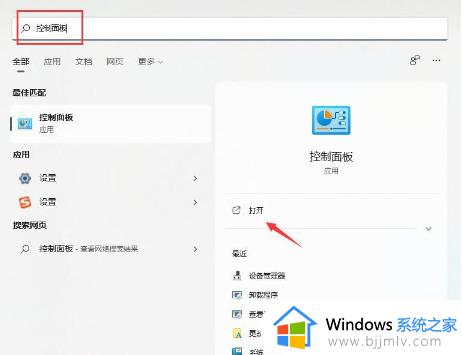
3、进入控制面板后,找到“卸载程序”选项。
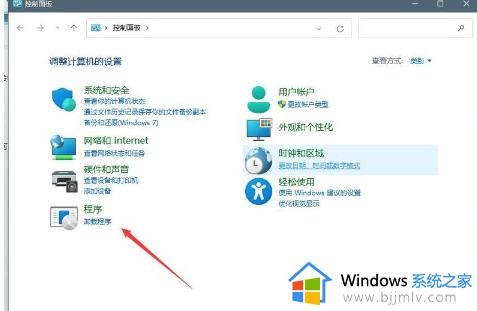
4、在左边的导航菜单中,找到“查看安装的更新”选项。
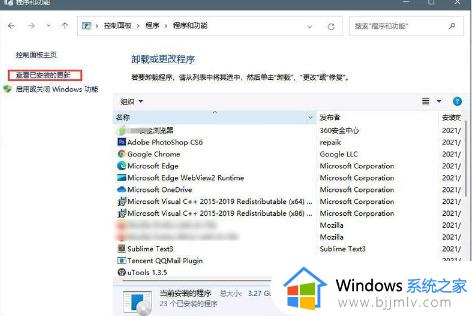
5、选择最近安装的更新,然后一并卸载就可以解决问题了。
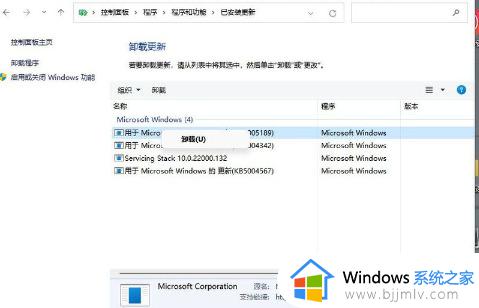
方法二
1、在任务栏的空白处右键单击,选择“Windows Terminal(管理员)”选项。
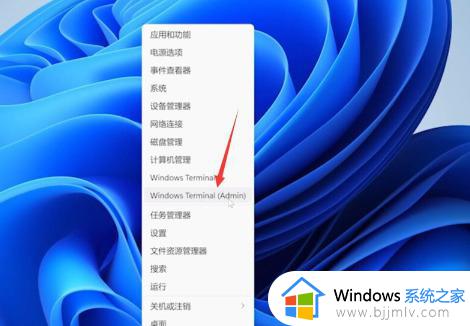
2、打开Windows Terminal界面后,将下方的代码粘贴到其中:
$manifest = (Get-AppxPackage Microsoft.WindowsStore).InstallLocation + ‘\AppxManifest.xml’ 。 Add-AppxPackage -DisableDevelopmentMode -Register $manifest
Get-AppXPackage -AllUsers |Where-Object {$_.InstallLocation -like “*SystemApps*”}
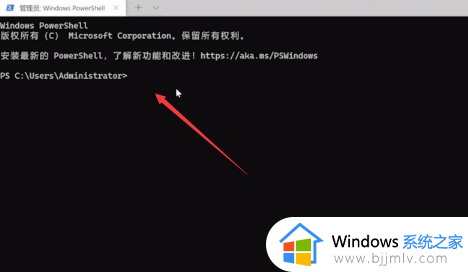
3、在粘贴代码时,可能会弹出下方的弹窗,继续点击“仍要粘贴”按钮,然后按回车键执行命令。
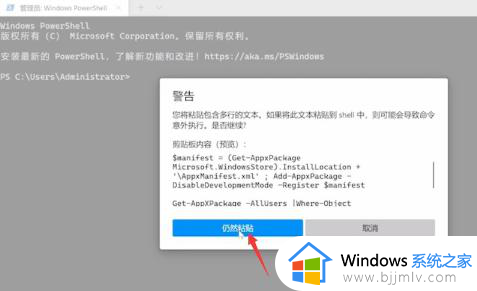
4、等待命令成功执行后,重新启动电脑即可完成操作。
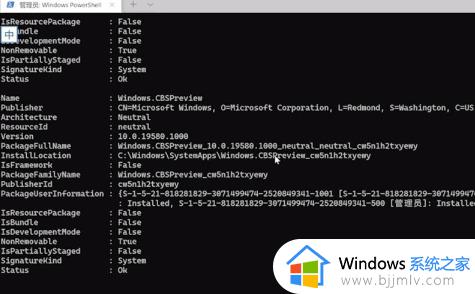
以上就是win11开始菜单无法打开处理方法的全部内容,还有不懂得用户就可以根据小编的方法来操作吧,希望能够帮助到大家。
win11开始菜单栏无响应怎么办 win11开始菜单无法打开处理方法相关教程
- win11开始菜单打不开怎么办 win11开始菜单无响应如何处理
- win11开始菜单打不开解决方案 win11开始菜单无响应怎么办
- windows11开始菜单没反应怎么办 win11开始菜单栏无响应如何修复
- windows11开始菜单没反应怎么办 windows11开始菜单打不开如何处理
- win11开始打不开怎么办 win11无法打开开始菜单如何解决
- win11菜单栏卡死桌面正常怎么办 win11开始菜单栏无响应修复方法
- win11底部菜单不见了怎么办 win11开始菜单不见了处理方法
- win11开始菜单点击没反应怎么办 win11开始菜单无反应解决方法
- win11开始菜单大小怎么设置 win11开始菜单大小设置方法
- win11开始菜单怎么移到左边 win11设置开始菜单靠左边方法
- win11恢复出厂设置的教程 怎么把电脑恢复出厂设置win11
- win11控制面板打开方法 win11控制面板在哪里打开
- win11开机无法登录到你的账户怎么办 win11开机无法登录账号修复方案
- win11开机怎么跳过联网设置 如何跳过win11开机联网步骤
- 怎么把win11右键改成win10 win11右键菜单改回win10的步骤
- 怎么把win11任务栏变透明 win11系统底部任务栏透明设置方法
win11系统教程推荐
- 1 怎么把win11任务栏变透明 win11系统底部任务栏透明设置方法
- 2 win11开机时间不准怎么办 win11开机时间总是不对如何解决
- 3 windows 11如何关机 win11关机教程
- 4 win11更换字体样式设置方法 win11怎么更改字体样式
- 5 win11服务器管理器怎么打开 win11如何打开服务器管理器
- 6 0x00000040共享打印机win11怎么办 win11共享打印机错误0x00000040如何处理
- 7 win11桌面假死鼠标能动怎么办 win11桌面假死无响应鼠标能动怎么解决
- 8 win11录屏按钮是灰色的怎么办 win11录屏功能开始录制灰色解决方法
- 9 华硕电脑怎么分盘win11 win11华硕电脑分盘教程
- 10 win11开机任务栏卡死怎么办 win11开机任务栏卡住处理方法
win11系统推荐
- 1 番茄花园ghost win11 64位标准专业版下载v2024.07
- 2 深度技术ghost win11 64位中文免激活版下载v2024.06
- 3 深度技术ghost win11 64位稳定专业版下载v2024.06
- 4 番茄花园ghost win11 64位正式免激活版下载v2024.05
- 5 技术员联盟ghost win11 64位中文正式版下载v2024.05
- 6 系统之家ghost win11 64位最新家庭版下载v2024.04
- 7 ghost windows11 64位专业版原版下载v2024.04
- 8 惠普笔记本电脑ghost win11 64位专业永久激活版下载v2024.04
- 9 技术员联盟ghost win11 64位官方纯净版下载v2024.03
- 10 萝卜家园ghost win11 64位官方正式版下载v2024.03